LaTeX와 같은 문서 처리기는 텍스트에 이중 공백을 추가하는 간단한 코드도 제공합니다. 그러나 많은 LaTeX 초보자는 올바른 소스 코드를 모릅니다. 이 튜토리얼에서는 LaTeX에서 이중 공백을 삽입하는 다양한 방법을 설명합니다.
LaTeX에서 이중 공백을 추가하는 방법
LaTeX의 이중 공백의 경우 소스 코드에서 \usepackage{setspace} 및 \doublespacing을 사용할 수 있습니다. 패키지는 참고 문헌을 포함하여 문서 전체에 이중 공백을 추가합니다. 그러나 각주, 그림 및 표에는 이중 공백이 추가되지 않습니다. 따라서 기본 예제 소스 코드부터 시작하겠습니다.
\documentclass { 기사 }
\use패키지 { 세트스페이스 }
\use패키지 { 블라인드 텍스트 }
\시작하다 { 문서 }
\블라인드 텍스트
\이중 간격
\부분 { 중요한 정보 }
\블라인드 텍스트
\블라인드문서
\끝 { 문서 }
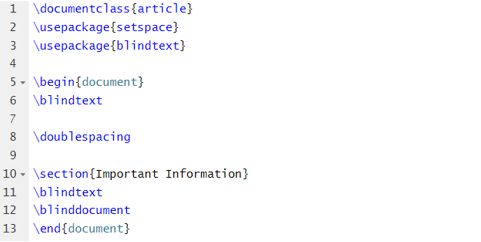
산출
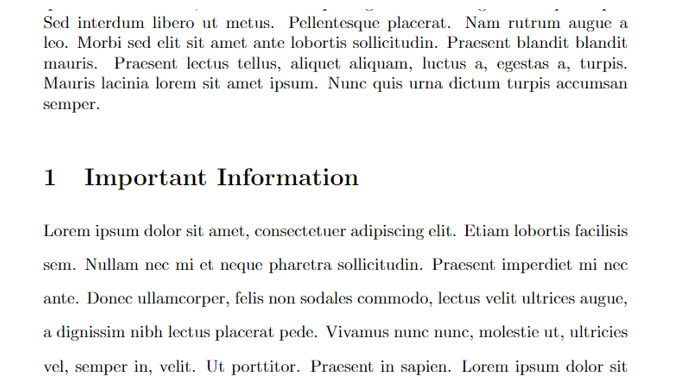
이전 이미지에서 볼 수 있듯이 두 단락의 줄 간격이 다릅니다. 이중 공백 형식의 텍스트 일부만 필요한 경우 다음 소스 코드를 사용하십시오.
\documentclass { 기사 }
\use패키지 { 세트스페이스 }
\use패키지 { 블라인드 텍스트 }
\시작하다 { 문서 }
\블라인드 텍스트
\시작하다 { 이중 공백 }
\블라인드 텍스트
\끝 { 이중 공백 }
\블라인드 텍스트
\블라인드문서
\끝 { 문서 }
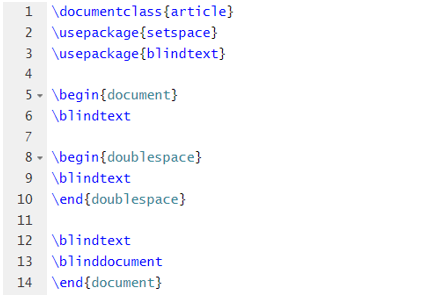
산출
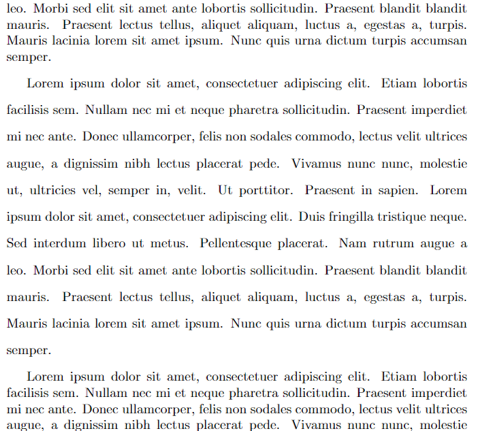
마찬가지로 특정 텍스트를 하나의 텍스트에 넣고 싶다면 다음 소스 코드를 사용하십시오.
\use패키지 { 세트스페이스 }
\use패키지 { 블라인드 텍스트 }
\시작하다 { 문서 }
\이중 간격
\블라인드 텍스트
\시작하다 { 단일 공간 }
\블라인드 텍스트
\끝 { 단일 공간 }
\블라인드 텍스트
\블라인드문서
\끝 { 문서 }
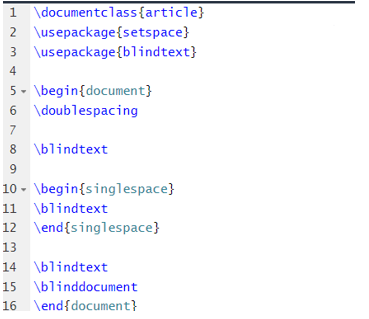
산출
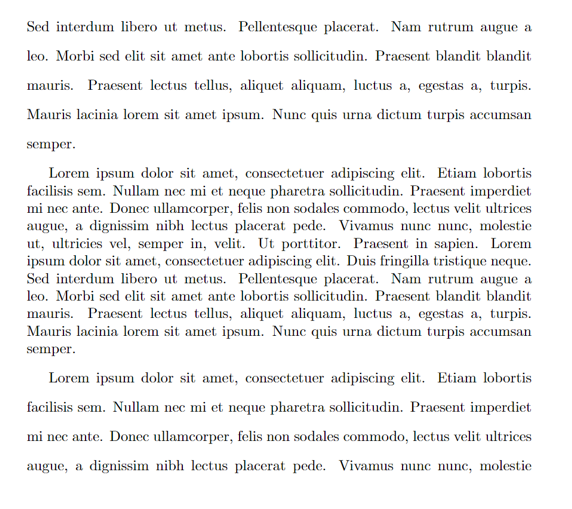
결론
가독성을 높이기 위해 이중 공백을 사용하여 독자가 텍스트를 쉽게 읽을 수 있습니다. 문장 사이에 명확한 구분선을 제공하고 특히 쉼표와 마침표 사이의 작은 차이에 주목하여 텍스트를 더 읽기 쉽게 만듭니다.
LaTeX에서는 이중 공백을 사용할 수도 있지만 이중 공백을 만드는 소스 코드가 다릅니다. 따라서 LaTeX 문서에 이중 공백을 추가하는 방법을 간략하게 설명하는 이 튜토리얼을 작성했습니다.